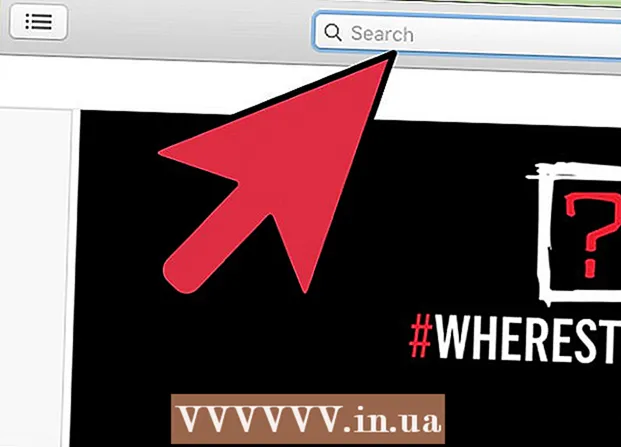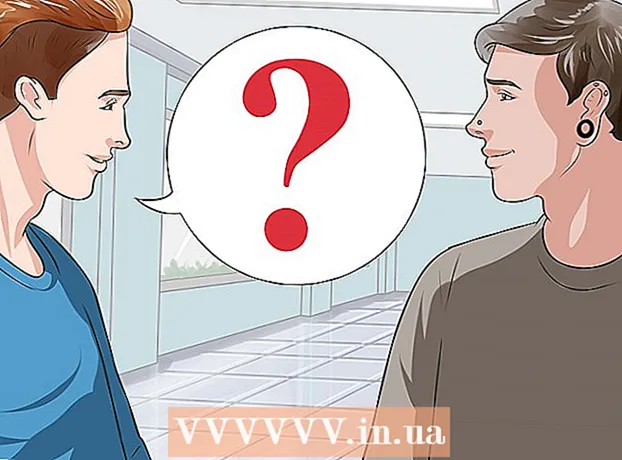Autora:
Marcus Baldwin
Data De La Creació:
18 Juny 2021
Data D’Actualització:
1 Juliol 2024

Content
- Passos
- Mètode 1 de 3: inseriu fotos i vídeos de la galeria
- Mètode 2 de 3: enviament de GIF animats
- Mètode 3 de 3: enviar vídeos i memes virals
- Consells
A Kik Messenger, la comunicació no es limita a la missatgeria de text. Els GIF animats i els vídeos virals també es poden adjuntar a publicacions amb les funcions GIF integrades i la galeria de vídeos virals. Gràcies al creador de memes, podeu crear i adjuntar els vostres propis memes de fotos als missatges. Tot i que actualment no és possible enviar documents i fitxers adjunts a Kik, la funció d'adjunts que admet l'aplicació us entretindrà durant hores.
Passos
Mètode 1 de 3: inseriu fotos i vídeos de la galeria
 1 Inicieu l'aplicació Kik i seleccioneu la conversa que vulgueu a la llista de xats. Quan inicieu l'aplicació, us trobareu al menú principal, on veureu una llista de xats.
1 Inicieu l'aplicació Kik i seleccioneu la conversa que vulgueu a la llista de xats. Quan inicieu l'aplicació, us trobareu al menú principal, on veureu una llista de xats. - Gràcies a la galeria integrada, podeu adjuntar a les vostres publicacions gifs animats, vídeos virals de YouTube i mems. De moment no podeu adjuntar altres tipus de fitxers.
 2 Feu clic al nom d'un contacte per obrir un xat amb ell.
2 Feu clic al nom d'un contacte per obrir un xat amb ell. 3 Feu clic al "+" a l'esquerra del quadre de text. La vostra galeria de fotos i vídeos apareixerà a la part inferior de la barra de miniatures. Feu servir el dit per desplaçar-vos per les fotos i els vídeos disponibles. Per defecte, només es mostren les fotos i els vídeos més recents.
3 Feu clic al "+" a l'esquerra del quadre de text. La vostra galeria de fotos i vídeos apareixerà a la part inferior de la barra de miniatures. Feu servir el dit per desplaçar-vos per les fotos i els vídeos disponibles. Per defecte, només es mostren les fotos i els vídeos més recents.  4 Feu clic a la icona "Amplia" a la part superior dreta de la galeria per mostrar la resta de fotos. Si no veieu la vostra foto a la galeria, feu clic al botó Amplia per mostrar un menú desplegable amb una fletxa cap avall cap a la dreta.Feu clic a aquesta fletxa per obrir altres carpetes que continguin fitxers multimèdia compatibles amb l'aplicació.
4 Feu clic a la icona "Amplia" a la part superior dreta de la galeria per mostrar la resta de fotos. Si no veieu la vostra foto a la galeria, feu clic al botó Amplia per mostrar un menú desplegable amb una fletxa cap avall cap a la dreta.Feu clic a aquesta fletxa per obrir altres carpetes que continguin fitxers multimèdia compatibles amb l'aplicació.  5 Feu clic a la foto o al vídeo que vulgueu enviar. Apareixerà una foto (o una imatge fixa d’un vídeo) a la part inferior del xat esperant que s’enviï.
5 Feu clic a la foto o al vídeo que vulgueu enviar. Apareixerà una foto (o una imatge fixa d’un vídeo) a la part inferior del xat esperant que s’enviï.  6 Si voleu, escriviu un missatge a la foto o al vídeo. Aquest punt és opcional, però si voleu, podeu escriure un text per explicar la foto o el vídeo. Feu clic al camp "Escriu un missatge" i comenceu a escriure.
6 Si voleu, escriviu un missatge a la foto o al vídeo. Aquest punt és opcional, però si voleu, podeu escriure un text per explicar la foto o el vídeo. Feu clic al camp "Escriu un missatge" i comenceu a escriure.  7 Feu clic al botó blau de xat per enviar el fitxer. La foto o el vídeo (i el text que l’acompanya, si l’heu escrit) s’enviarà al contacte amb qui vau correspondre.
7 Feu clic al botó blau de xat per enviar el fitxer. La foto o el vídeo (i el text que l’acompanya, si l’heu escrit) s’enviarà al contacte amb qui vau correspondre.
Mètode 2 de 3: enviament de GIF animats
 1 Inicieu l'aplicació Kik i toqueu el nom del xat a la pantalla d'inici. L'aplicació té una àmplia galeria de GIF (mini vídeos silenciosos, repetitius i normalment entretinguts) que podeu enviar als amics.
1 Inicieu l'aplicació Kik i toqueu el nom del xat a la pantalla d'inici. L'aplicació té una àmplia galeria de GIF (mini vídeos silenciosos, repetitius i normalment entretinguts) que podeu enviar als amics.  2 Obriu un xat amb el contacte al qual voleu enviar un gif fent clic al seu nom.
2 Obriu un xat amb el contacte al qual voleu enviar un gif fent clic al seu nom. 3 Feu clic al "+" a l'esquerra del quadre de text. Apareixerà un tauler d’icones sota el xat, sota el qual hi haurà una galeria de fotos.
3 Feu clic al "+" a l'esquerra del quadre de text. Apareixerà un tauler d’icones sota el xat, sota el qual hi haurà una galeria de fotos.  4 Feu clic a "GIF". Veureu una barra de cerca "Cerca GIF", així com alguns emojis similars als que s'utilitzen als missatges de text.
4 Feu clic a "GIF". Veureu una barra de cerca "Cerca GIF", així com alguns emojis similars als que s'utilitzen als missatges de text.  5 Introduïu una paraula clau per cercar GIF (o feu clic a l'emoji). Si voleu enviar un GIF per mostrar la vostra emoció, introduïu "emocionadament emocionat" al quadre o feu clic a l'emoji que somriu. Després, apareixerà una nova galeria amb gifs que compleixin els criteris especificats.
5 Introduïu una paraula clau per cercar GIF (o feu clic a l'emoji). Si voleu enviar un GIF per mostrar la vostra emoció, introduïu "emocionadament emocionat" al quadre o feu clic a l'emoji que somriu. Després, apareixerà una nova galeria amb gifs que compleixin els criteris especificats. - Per exemple, si feu clic a l’emoji de gripau (o cerqueu “gripau”), la vostra cerca inclourà els gifs de gripau. Després, apareixeran algunes imatges en moviment de gripaus. Podeu desplaçar-vos per la llista amb gifs de la mateixa manera que una galeria amb fotos.
 6 Feu clic al gif de la galeria per ampliar-lo. Quan el GIF s'amplia, apareixerà un botó Enrere a l'esquerra i un botó Envia (en forma de núvol de text) a la dreta.
6 Feu clic al gif de la galeria per ampliar-lo. Quan el GIF s'amplia, apareixerà un botó Enrere a l'esquerra i un botó Envia (en forma de núvol de text) a la dreta. - Feu clic al botó "Enrere" per tornar a la llista de gifs.
 7 Feu clic al botó d'enviament (núvol de text). Es troba a l'extrem inferior dret del GIF ampliat. Després, el GIF apareixerà al camp del xat i estarà llest per ser enviat.
7 Feu clic al botó d'enviament (núvol de text). Es troba a l'extrem inferior dret del GIF ampliat. Després, el GIF apareixerà al camp del xat i estarà llest per ser enviat.  8 Introduïu el missatge. Si voleu enviar un GIF i un missatge, introduïu-lo al camp de text.
8 Introduïu el missatge. Si voleu enviar un GIF i un missatge, introduïu-lo al camp de text.  9 Feu clic al núvol de text a la dreta del camp del missatge per enviar el GIF. Després, el contacte amb qui vau correspondre podreu veure el GIF.
9 Feu clic al núvol de text a la dreta del camp del missatge per enviar el GIF. Després, el contacte amb qui vau correspondre podreu veure el GIF.
Mètode 3 de 3: enviar vídeos i memes virals
 1 Obriu l'aplicació Kik i toqueu el nom del contacte a la pantalla inicial. Els memes són imatges populars (sovint de celebritats) amb un eslògan divertit o enginyós. Els vídeos virals són vídeos divertits, tristos o desagradables que els usuaris solen compartir a les xarxes socials. Per enviar un meme o un vídeo viral, heu de fer clic al nom del contacte per obrir un xat.
1 Obriu l'aplicació Kik i toqueu el nom del contacte a la pantalla inicial. Els memes són imatges populars (sovint de celebritats) amb un eslògan divertit o enginyós. Els vídeos virals són vídeos divertits, tristos o desagradables que els usuaris solen compartir a les xarxes socials. Per enviar un meme o un vídeo viral, heu de fer clic al nom del contacte per obrir un xat. - Tot i que aquesta funció s’anomena Vídeos virals a l’aplicació, podeu utilitzar-la per trobar vídeos públics que vulgueu compartir amb altres persones.
 2 Feu clic al "+" a l'esquerra de la línia de text. A sota del xat apareixerà una barra d’icones i a sota hi haurà una galeria de fotos.
2 Feu clic al "+" a l'esquerra de la línia de text. A sota del xat apareixerà una barra d’icones i a sota hi haurà una galeria de fotos.  3 Feu clic a la icona quadrada de sis punts. Aquesta és l’última icona de la barra de pictogrames.
3 Feu clic a la icona quadrada de sis punts. Aquesta és l’última icona de la barra de pictogrames.  4 Seleccioneu la secció de vídeos virals per enviar un vídeo popular des d'Internet. Quan arribeu a la pàgina de vídeos virals, introduïu una paraula clau a la barra de cerca per trobar un vídeo concret o desplaceu-vos per la llista per descobrir alguna cosa nova.
4 Seleccioneu la secció de vídeos virals per enviar un vídeo popular des d'Internet. Quan arribeu a la pàgina de vídeos virals, introduïu una paraula clau a la barra de cerca per trobar un vídeo concret o desplaceu-vos per la llista per descobrir alguna cosa nova. - Quan trobeu un vídeo per enviar, feu-hi clic per afegir-lo al xat.
 5 Feu clic al quadrat de sis punts i seleccioneu Memes si voleu inserir text en una imatge divertida. Aquí podeu seleccionar una foto de la galeria (no hi ha cap menú de cerca) i inserir-hi el text.
5 Feu clic al quadrat de sis punts i seleccioneu Memes si voleu inserir text en una imatge divertida. Aquí podeu seleccionar una foto de la galeria (no hi ha cap menú de cerca) i inserir-hi el text. - Desplaceu-vos per la galeria per trobar la imatge que desitgeu i, a continuació, feu-hi clic per mostrar la imatge a mida completa.
- Per afegir text, feu clic a l'àrea que diu "Feu clic per afegir text". Quan hàgiu acabat d'escriure, feu clic a Finalitza.
- Per compartir el vostre meme amb el xat, feu clic a "⋮" o "..." i seleccioneu "Comparteix".
 6 Introduïu el text que envieu juntament amb el vostre vídeo o meme. El fitxer adjunt està gairebé a punt per ser enviat. Si voleu enviar un missatge, feu clic al camp "Introduïu missatge" i escriviu alguna cosa.
6 Introduïu el text que envieu juntament amb el vostre vídeo o meme. El fitxer adjunt està gairebé a punt per ser enviat. Si voleu enviar un missatge, feu clic al camp "Introduïu missatge" i escriviu alguna cosa.  7 Feu clic al núvol de text per enviar el vostre vídeo o meme. El vídeo o el meme apareixerà a la sala de xat.
7 Feu clic al núvol de text per enviar el vostre vídeo o meme. El vídeo o el meme apareixerà a la sala de xat. - A diferència d’un GIF animat, que es reprodueix automàticament i que només es repeteix, el destinatari ha de fer clic al vídeo per reproduir-lo.
Consells
- A les versions anteriors de Kik, els GIF es mostren com a vídeos. Això significa que cal fer-hi clic per jugar.
- Aneu amb compte quan feu clic a enllaços que persones que no coneixeu o que no confieu els han compartit.